本コラムでは業務で実際に活用されているレシピ(シナリオ)を題材にしつつ、RPA(EzRobot)を組む際の考え方やコツなどをご紹介させて頂きます。
中級~上級者向けとして存在している拡張機能は一切使用せず、基本機能のみで簡単に組める内容で解説します。
・RPAの組み方がわからない、難しい
・組んだRPAが止まる、動かない
といったお悩みも解決できるよう、業務改善のヒントとなりましたら幸いです。
なお、基本機能の各機能の動作の詳細や使い方については本コラムの趣旨から外れる為割愛いたします。
(※契約者様やトライアルユーザー様向けにはEzRobotユーザーサイト上のコンテンツやEzRobot操作マニュアルで情報を提供させていただいております。)
第四回「RPA(EzRobot)簡単な組み方、コツをご紹介 1-4」で少し触れましたが、今回は「作業内容の整理」について詳しく解説させて頂きます。
目次
RPA(EzRobot)作業内容の「整理」
既にレシピが組まれているロボットを例として解説させて頂きます。
こちらの画像は、EzRobotの作業一覧画面となっております。EzRobotはこちらに書かれてある手順で処理を実行します。
簡単な組み方、コツをご紹介 1-5-1.jpg)
実際にこちらのレシピを「カスタマイズしたい」「修正したい」等の際には、まず現在組まれている処理内容の把握から入ることになります。
ですが、上記の内容ですとパッと見ただけではどのような処理内容になっているのかわかりません。
各「作業内容」を選択することで「作業対象」上に処理内容の詳細が表示されますので、更に細かな情報を得ることは可能です。しかしながら、「作業対象」をひとつひとつ確認していくのはかなり手間となります。また「作業対象」の中身は純然たる処理の手順ですので、業務的にこれがどのような意味を持っているのを理解することが難しい場合があります。
こういった理由があり、上の画面のような素の状態では処理内容を把握するだけでそれなりに時間がかかってしまいます。
その為、シナリオ(レシピ)作成と同時進行で見やすく整理をしていくことをオススメ致します。
それでは早速「整理の方法」を何パターンかご紹介させて頂きます。
・「コメント」による整理
簡単な組み方、コツをご紹介 1-5-2.jpg)
こちらは先ほどの作業一覧と同じ処理内容ですが、コメント欄に「各コマンドの実際の作業内容」が入力された状態です。
自由に文章を入力することが可能です。勿論、処理内容だけで無く、業務に於ける処理の目的や注意点なども記述することも可能です。
コメント欄の記述が加わることで、どのような作業をしているのか、この作業が業務上どのような働きをしているのか、レシピ(シナリオ)の流れが格段に把握しやすくなります。
・「メモ/コメントを追加」による整理
簡単な組み方、コツをご紹介 1-5-3.jpg)
先ほどの例は、各作業についてコメント欄に記入するという形でしたが、コメント欄だけを作業一覧に追加することも可能です。
機能「メモ・コメントを追加」を選択することにより「メモ」という作業が作業一覧に追加されます。
これを使うことでより自由に作業一覧にコメントを付与することができます。また、より詳細の文章を作業対象の画面内にメモとして入力することが可能です。
各セクションの前に注意書として挿入する、別の担当者がレシピを触る際などに残しておきたい内容を書き留めておく等、様々な使い方が可能となっております。
・「作業内容を色分け」による整理1
簡単な組み方、コツをご紹介 1-5-4.jpg)
作業一覧上の作業内容毎に色分けすることが可能です。
上記画面の例では、各セクション毎に色分けをして視覚的に判別しやすくなるように整理しました。
・「作業内容を色分け」による整理2
簡単な組み方、コツをご紹介 1-5-5.jpg)
上記画面の例では、画像認識を使用する箇所のみ、色分けを行いました。
画像認識は別の機種で動かす際に調整が必要となる項目になります。色分けをして印しをつけておくことで、どの箇所で調整が必要かひと目で分かるためメンテナンスの負担が軽減されます。
このような形でも色分け機能を役立てることができます。
・「グループ機能」による整理
簡単な組み方、コツをご紹介 1-5-6.jpg)
「グループ機能」とは複数の作業を一つにまとめる機能です。
長くなりがちな作業一覧を主に見やすくするために使用します。
こちらは「グループ機能」を使用しました。画像だけではイメージが沸きにくいかもしれませんが、上記の画像だと
1、10、19番に「グループ」という作業内容が入っております。
1番のグループは2~9番の作業内容のかたまり、10番のグループは11番から18番の作業内容のかたまり、19番のグループは20番~の作業内容のかたまりとなっています。
上の画面の状態では、全てのグループは展開された状態になっていますが、1番の「グループ」という文字の左側の「-」という記号をクリックすると以下のように1番のグループの範囲が折りたたまれた状態になります。
簡単な組み方、コツをご紹介 1-5-7.jpg)
グループを折りたたみもしくは展開することで、長くなりがちな作業一覧も視認性を良くしたまま閲覧・編集が可能となります。
グループにもコメントをつけることが可能です。
簡単な組み方、コツをご紹介 1-5-8.jpg)
簡単な組み方、コツをご紹介 1-5-9.jpg)
上記のように、各セクション毎にグループ化し、コメントすることで、更に作業内容の把握や後からの編集などのメンテナンスが容易になりました。
まとめ
今回は「作業内容の整理」についてご紹介させて頂きました。
- コメント
- メモ/コメントを追加
- 作業内容を色分け
- グループ
上記4つの機能を使用して、整理が可能となっております。
「作業内容の整理」についてはどこまでやれば良いのか、といった疑問もあるかと思います。これについては作業にかけられる時間が限られているのもあるので難しいところですが、全く知らない他人が見ても分かるように心ががける、という形で行うのが良いと考えます。
シナリオ(レシピ)が長く使われれば、それだけカスタマイズや引き継ぎなど、作成以外の以外のメンテナンスにかかる労力や時間が占める部分が大きくなってきますので、それらの負担を減らすという点で「作業内容の整理」はとても重要となります。
「既に作成済のレシピはあるが、整理まではしていない」という方がいらっしゃいましたら、是非この機会に「レシピの整理」を活用して頂けましたら幸いです。
次回からは、実際にレシピを組んでいく過程での考え方やコツをご紹介させて頂きます。
RPA(EzRobot)簡単な組み方、コツをご紹介 1-6へ
最後に
RPA EzRobotは【低価格・劇的にカンタン・手厚いサポート】が特徴のRPA製品です。
「どのようにレシピを組めば良いかわからない」といった際でも、サポート(電話/チャット/メール/Web会議等)にてご相談を承っております。
また、弊社にて作成済のレシピ(シナリオ)を無料でダウンロードして微調整のみですぐに使うことが可能です。(こちらは契約者様向けサポートサイト「EzRobotユーザーサイト」からダウンロードできます。)
是非、お気軽にお問合せください。


簡単な組み方、コツをご紹介 1-5.jpeg.webp)

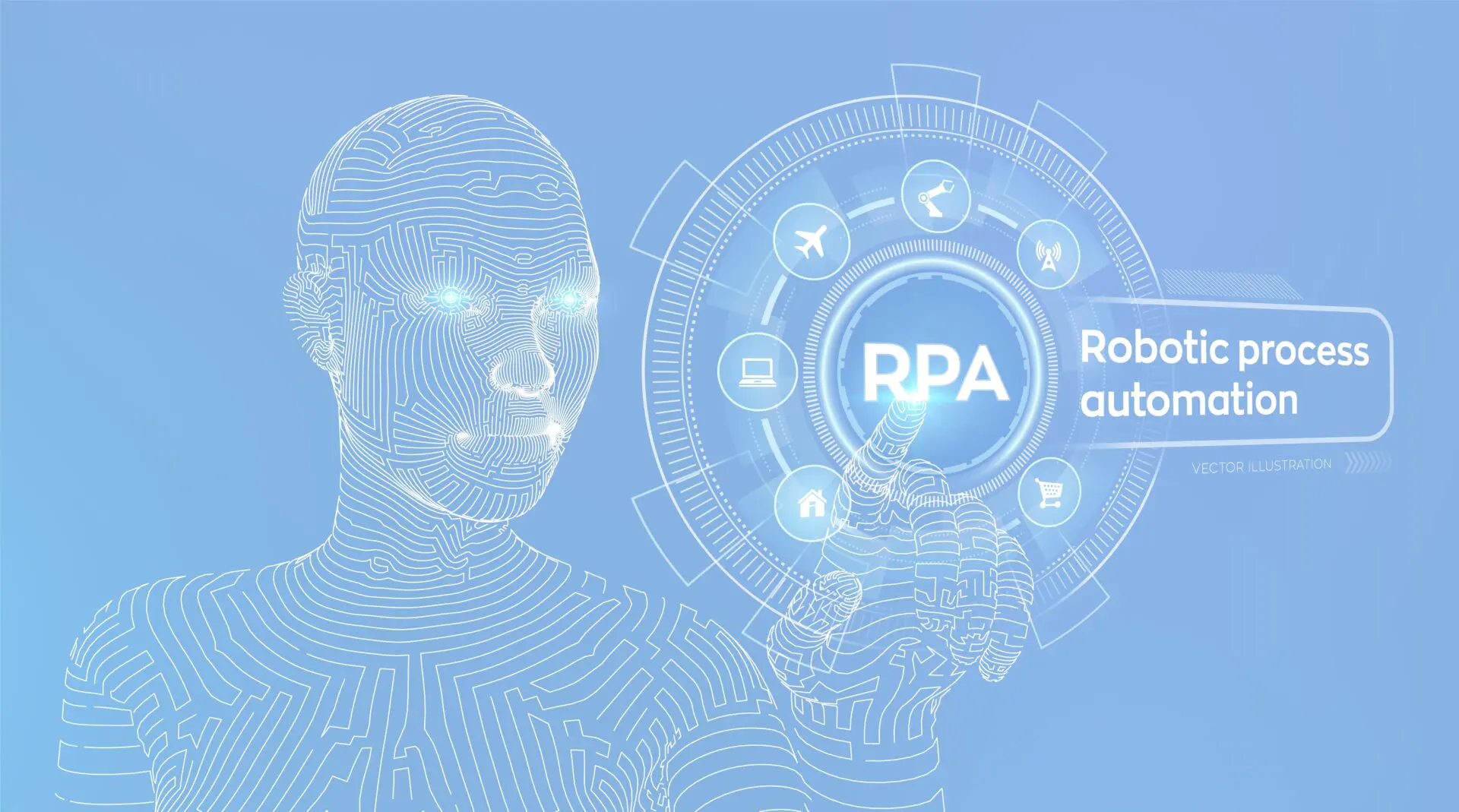
簡単な組み方、コツをご紹介 1-4.jpg.webp)




